Existem banners secundários que possuem um preço, geralmente mostrado como um “A partir de:”.
Esses preços são definidos automaticamente a partir dos produtos que estão inseridos dentro de uma categoria ou tag específica do site.
Para editar qual o preço que será mostrado no banner secundário, você pode seguir este passo a passo:
1- Vá em Marketing > Banners > Banners Secundários:

2- Clique em Alterar no banner que você deseja fazer a alteração nessas configurações:

3- No campo Título exibido no banner, caso haja algum conteúdo, você deve alterar para o que você quer que exiba no banner:

4- No campo Origem do valor, defina de onde o banner deve buscar o menor preço a ser exibido. No exemplo abaixo, usamos o Menor Preço da Tag, e no campo Selecione a Tag, que apareceu após selecionar a opção de menor preço da tag, selecionamos a tag Meninos:

Se a origem selecionada fosse Menor Preço da Categoria, apareceria um campo ao lado para selecionar a categoria, e assim por diante:

5- No campo Texto antes, se houver algum conteúdo preenchido, é só alterar para o texto que você quiser. Geralmente o conteúdo esse texto é um “A partir de”, já que ele é mostrado antes do valor definido em Origem do valor:
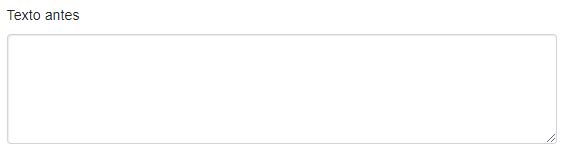
Caso não tenha o conteúdo e você queira inserir essas informações, coloque o seguinte conteúdo (Troque o “NOME DA CATEGORIA/MARCA/TAG” para o que você quiser):
<span class=”box-banner-secundario”> <span class=”titulo”> NOME DA CATEGORIA/MARCA/TAG </span> <span class=”apartirde”> <span class=”label”>a partir de</span> <span class=”valor”>
6- No campo Texto depois, é possível definir o texto que aparecerá depois do valor definido em Origem do valor:
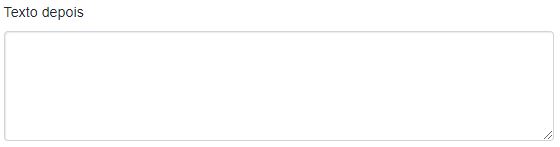
Com as alterações terminadas, é só clicar em Salvar para que o conteúdo modificado apareça na loja virtual.